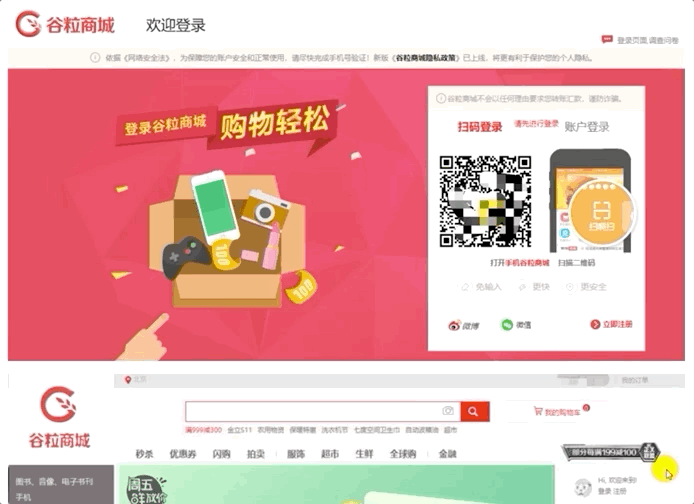卸载Navicat!操作所有的数据库靠它就够了
DBeaver的功能特性相当丰富,包括
丰富的数据编辑器,元数据编辑器、SQL编辑器,ERD,数据导出/导入/迁移,执行SQL查询和脚本等 基于Eclipse平台 支持以下数据库:MySQL、PostgreSQL、MariaDB、SQLite、Oracle、Db2、SQL Server、Sybase、MS Access、Teradata、Firebird、Derby 等等
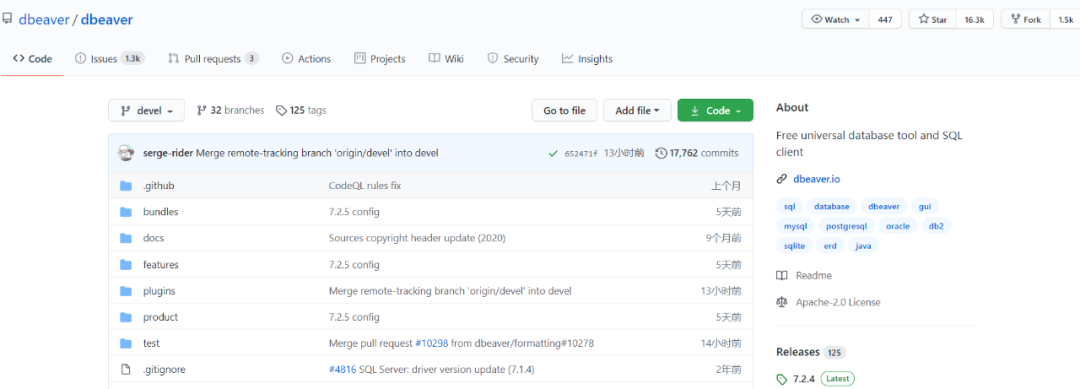
你可以直接从官方网站或直接从Github上下载预构建的二进制文件。
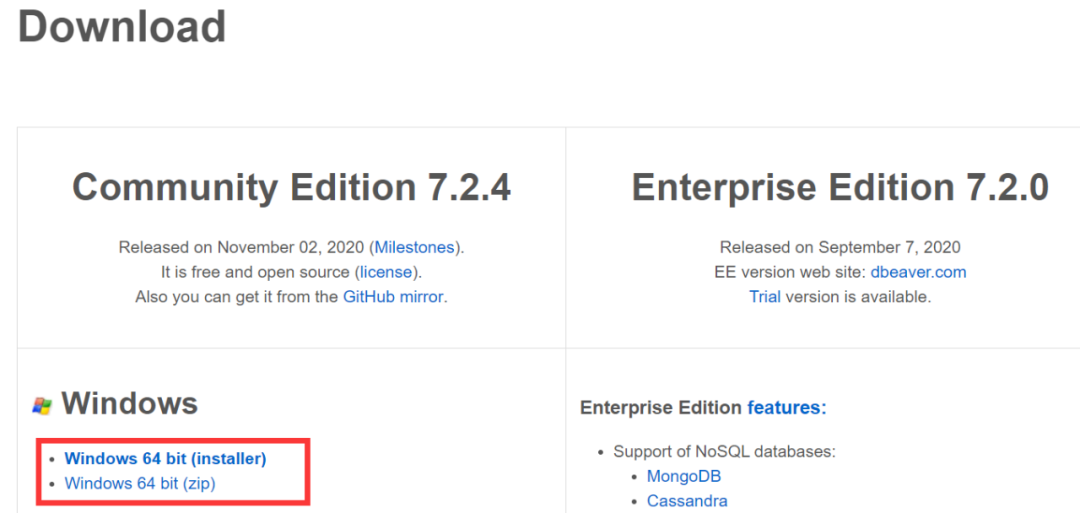
Windows和MacOS X安装程序,包括JRE 在Linux上,可能需要手动安装Java(通常是通过运行sudo apt-get install openjdk-11-jdk或其他方式)。 如果不使用安装程序,则可能需要从Adopt OpenJDK网站下载Java(JDK)。
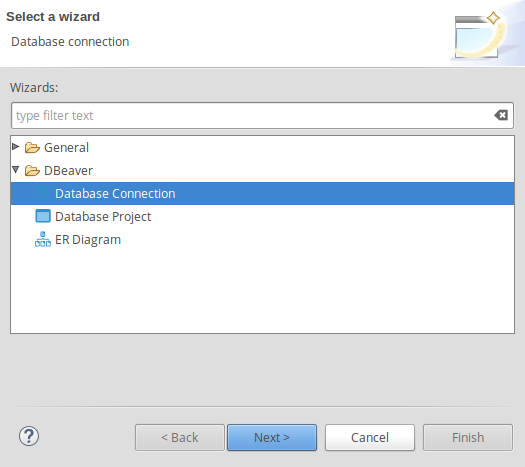
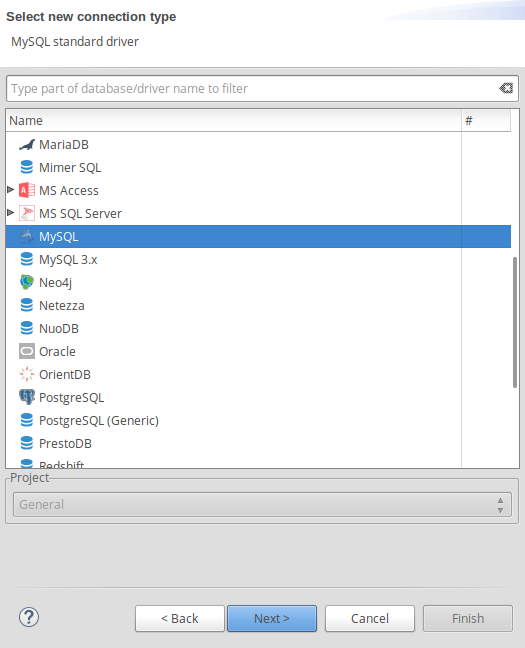
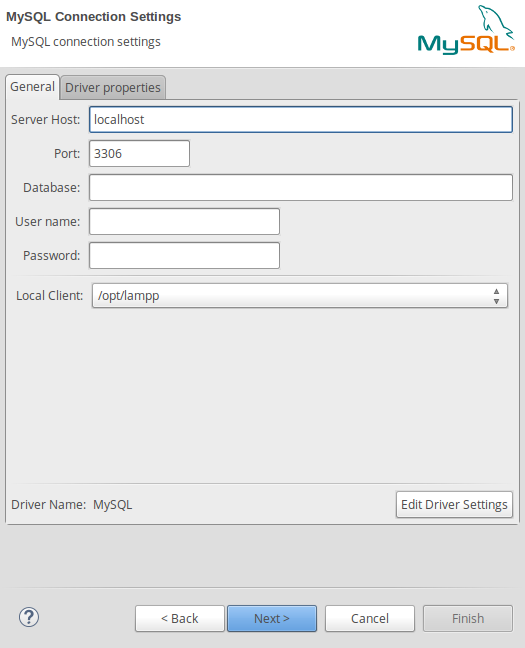
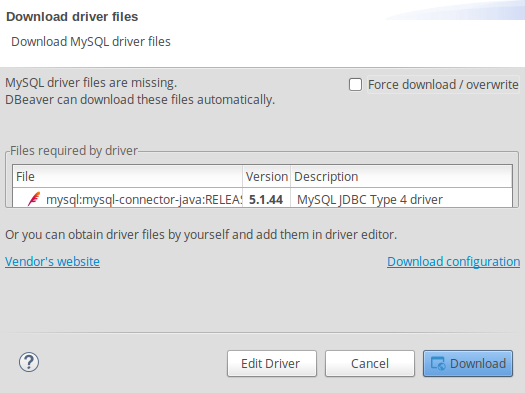
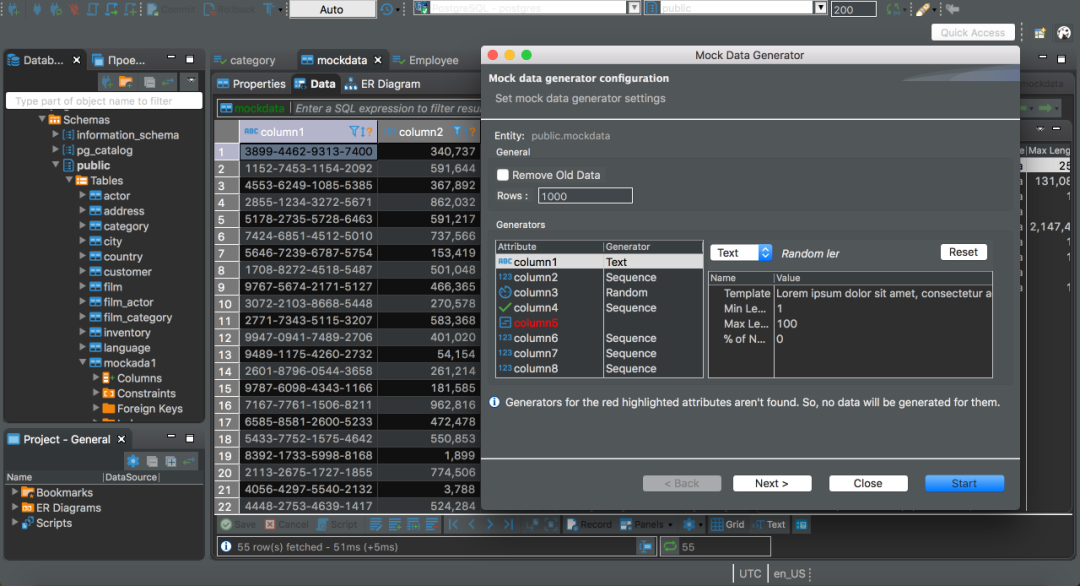
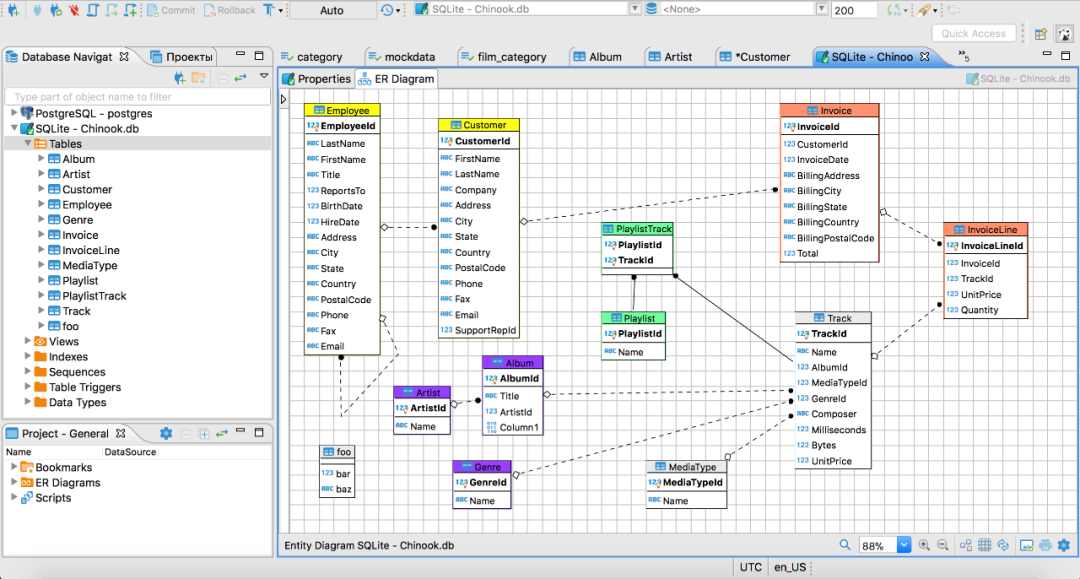
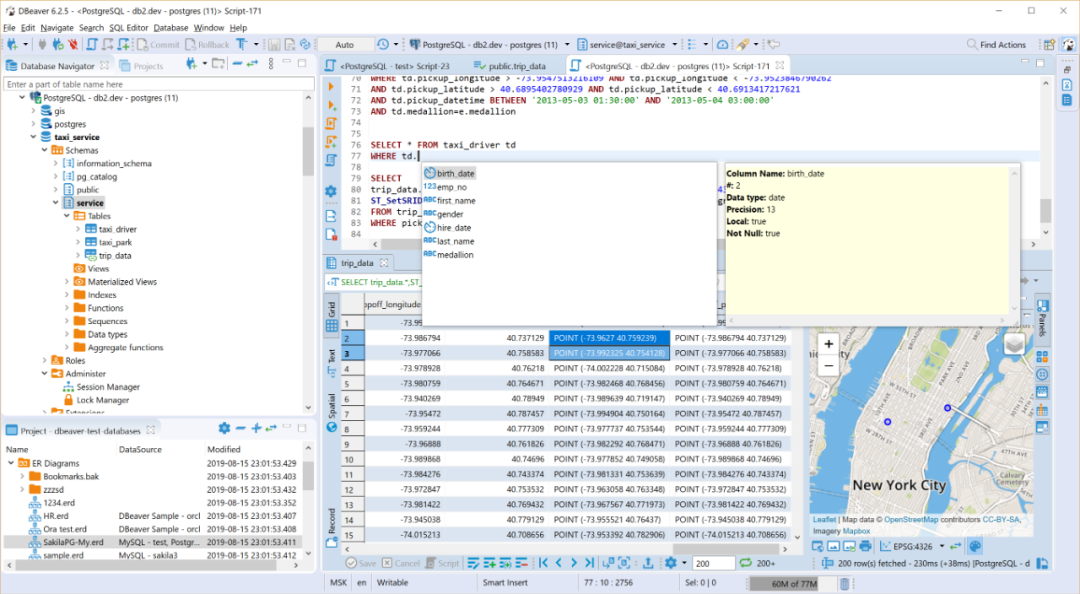
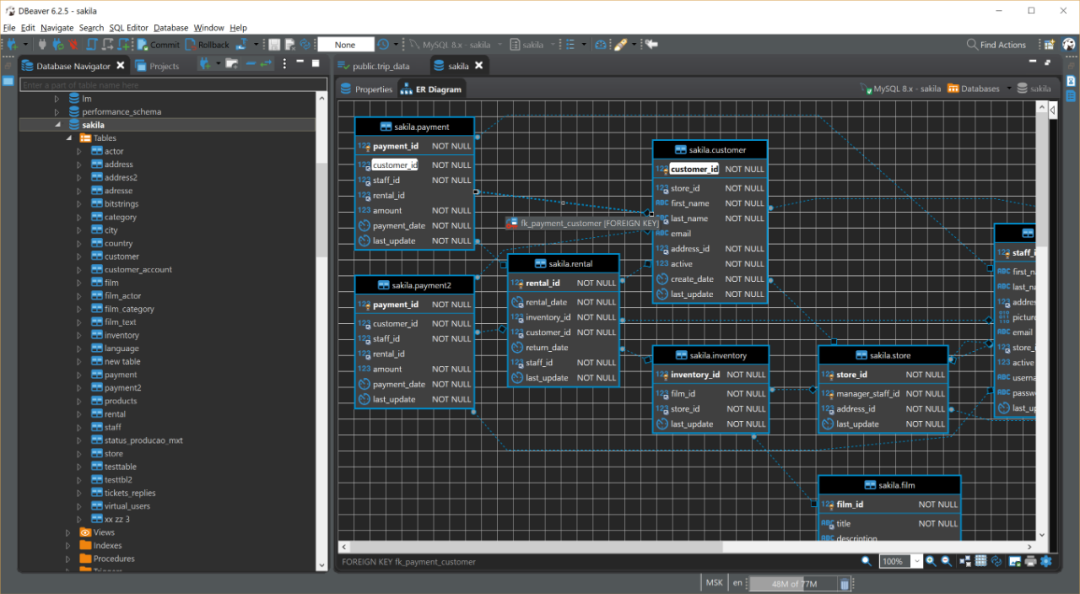
-END- 如果你能看到这里,那么下面这套教程,你一定要领取!最近有读者想要分布式的项目,还有想要商城的,还有想要springboot,springcloud,k8s等等,这次直接分享几乎涵盖了我们java程序员的大部分技术桟,可以说真的非常全面了。强烈建议大家都上手做一做,而且以后肯定用的上。资料包含高清视频+课件+源码……
扫以下二维码并回复“99”即可获取
扫描上方二维码,关注并回复【99】马上获取
评论